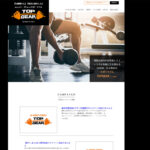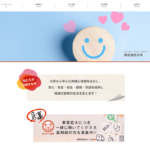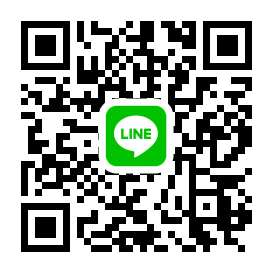サイトリニューアル作業1:ワードプレスインストール データベース作成
さてWPファイルをダウンロードし解凍して、wp-config-sample.phpを編集するところまで
前回ご説明しました。
今回は、そのwp-config-sample.phpの編集箇所を詳しく見ていきましょう。
編集するにあたりワードプレス(以下WP)を動かすためのデータベース情報が必要となりますので、
レンタルサーバーでデータベース(以下DB)を作成します。
私はロリポップを利用しておりますので、ロリポップを例にご案内いたします。
まずはサーバーのコントロールパネルにログインしましょう。
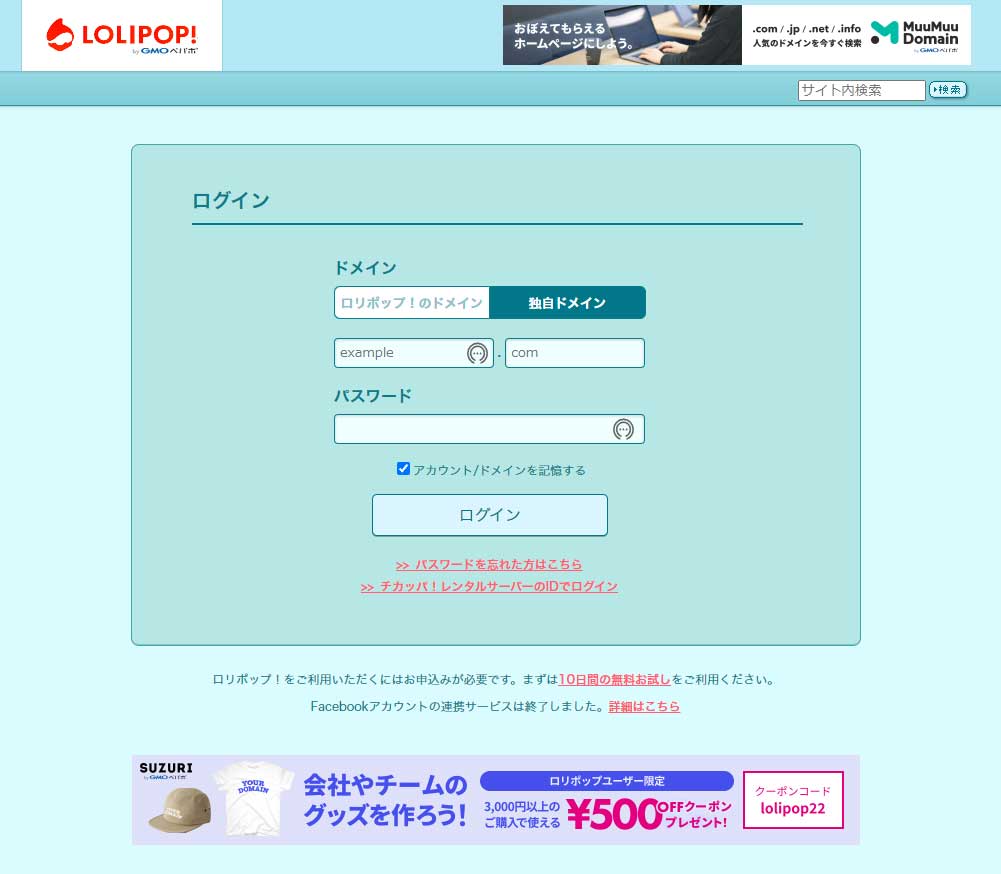
ログインしたら 左上『サーバーの管理・設定』にカーソルを合わせると
色々メニューが出てきますので、中央くらいに有る『データベース』をクリックします。(下図赤枠)
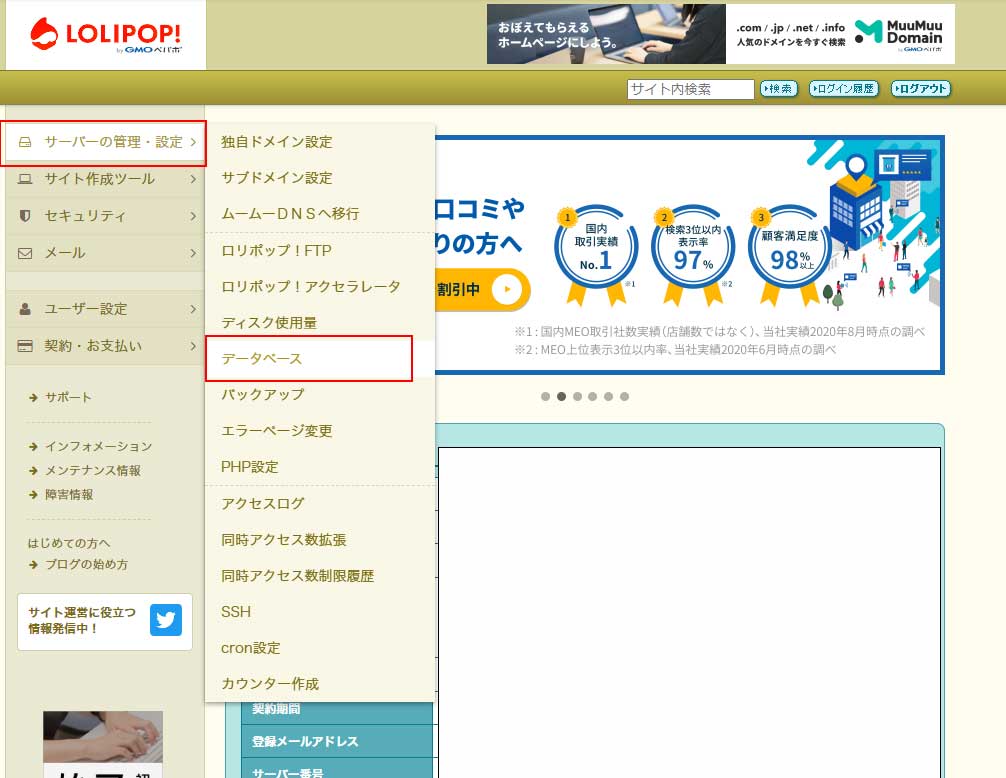
以下のようなDB作成ページに遷移しますので、中央の【作成】ボタンをクリック。
※すでに作成したものがある場合、黄色枠部分に一覧で表示されます。
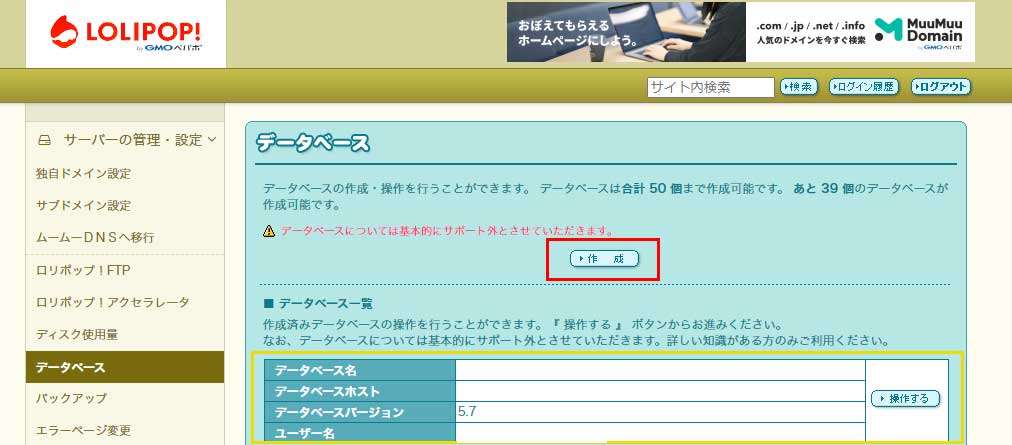
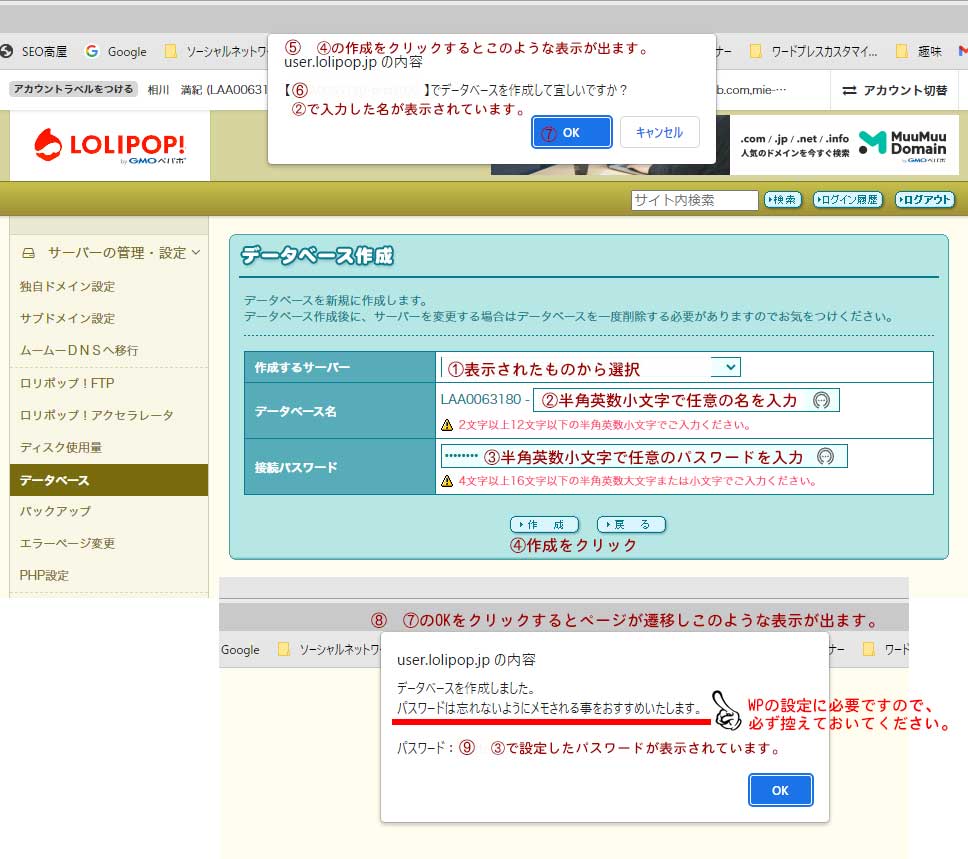
- ①にセレクトで表示されたものの中から任意で選択
- ②に半角英数小文字で2文字以上12文字以内の任意の名を入力
- ③半角英数小文字で4文字以上16文字以内の任意のパスワードを入力
WPの設定に必要ですので、必ずメモしておきましょう。 - ④【作成】ボタンをクリック
- ページ上部にポップアップで⑤部分が表示されます。
⑥部分に②に入力したデーターベース名が表示されていますので
間違い無いか確認 - 問題無ければ⑦【OK】をクリック。修正する場合【キャンセル】
- 【OK】をクリックすると作成しました。のポップアップが表示
- 3でパスワードをメモし忘れた方はここでメモを忘れずに!!
メモをとったら【OK】
DB作成完了。以下のようにDB情報が確認出来ます。
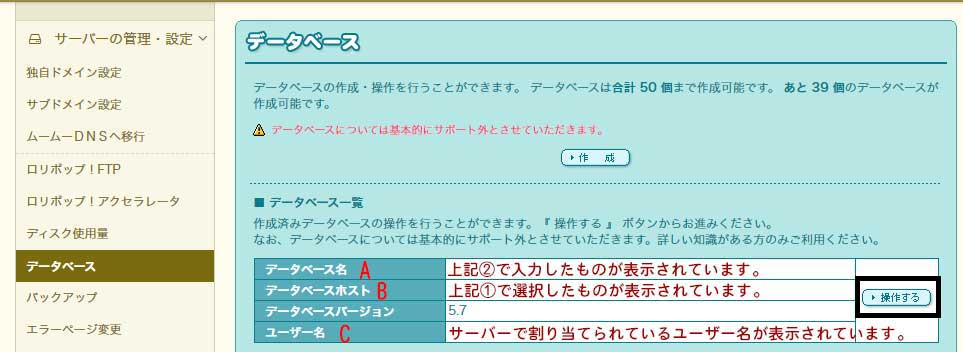
wp-config-sample.phpを編集する準備が整いました。
編集する箇所は21行目から38行目
編集する際 前後にある '(アポストロフィー)を消さないように注意してくださいね。
まずは23行目
define( 'DB_NAME', 'database_name_here' );
database_name_here にデーターベース名(上図赤文字Aの箇所)
26行目
define( 'DB_USER', 'username_here' );
username_here にユーザー名(上図赤文字Cの箇所)
29行目
define( 'DB_PASSWORD', 'password_here' );
password_here にDB作成時にメモしたパスワード
パスワードのメモ無くした~(;_; と言う方
ご安心ください。レンタルサーバーの管理画面にログインすれば確認出来ます。
上図黒枠部分の【操作する】をクリック
遷移したページの、中央の【パスワード確認】をクリックすると、
下図のように上部にポップアップでパスワードが表示されます。
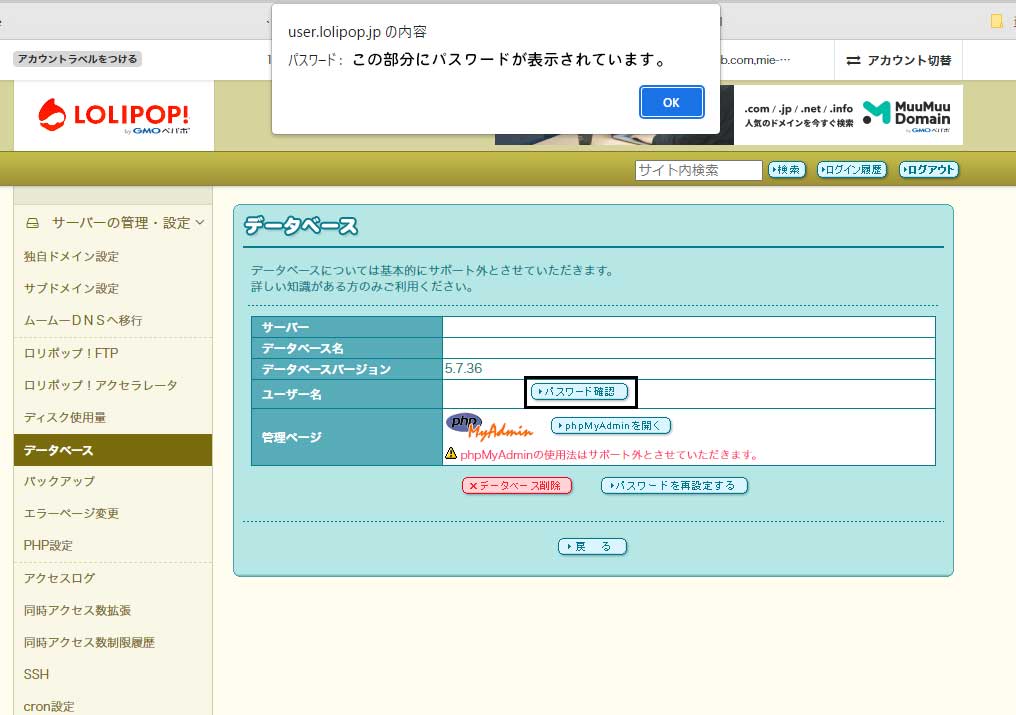
32行目
define( 'DB_HOST', 'localhost' );
localhost にデーターベースホスト(上図赤文字Bの箇所)
35行目
define( 'DB_CHARSET', 'utf8' );
サイトの文字コードに合わせて必要に応じ変更しますが、
最近はほぼ皆様utf8で作成していると思いますので変更の必要は無いかと思います。
38行目
define( 'DB_COLLATE', '' );
こちらはDB照合時に任意のテキストにしたい場合に利用するようですが、
/** The database collate type. Don't change this if in doubt. */
つまり、『データベースの照合タイプ。疑問がある場合は変更しないでください。』
とのことなのでいじりません。
編集が完了したら保存するのですが、別名で保存してください。
その際の名前は wp-config.php とします。-sampleを削除ですね。
これでWPでサイトを運営する為の最初の下準備完了。
WPを公開したいサーバーにファイルをアップロードします。
license.txt readme.html wp-config-sample.phpは不要ですので、アップロードしなくてOKです。
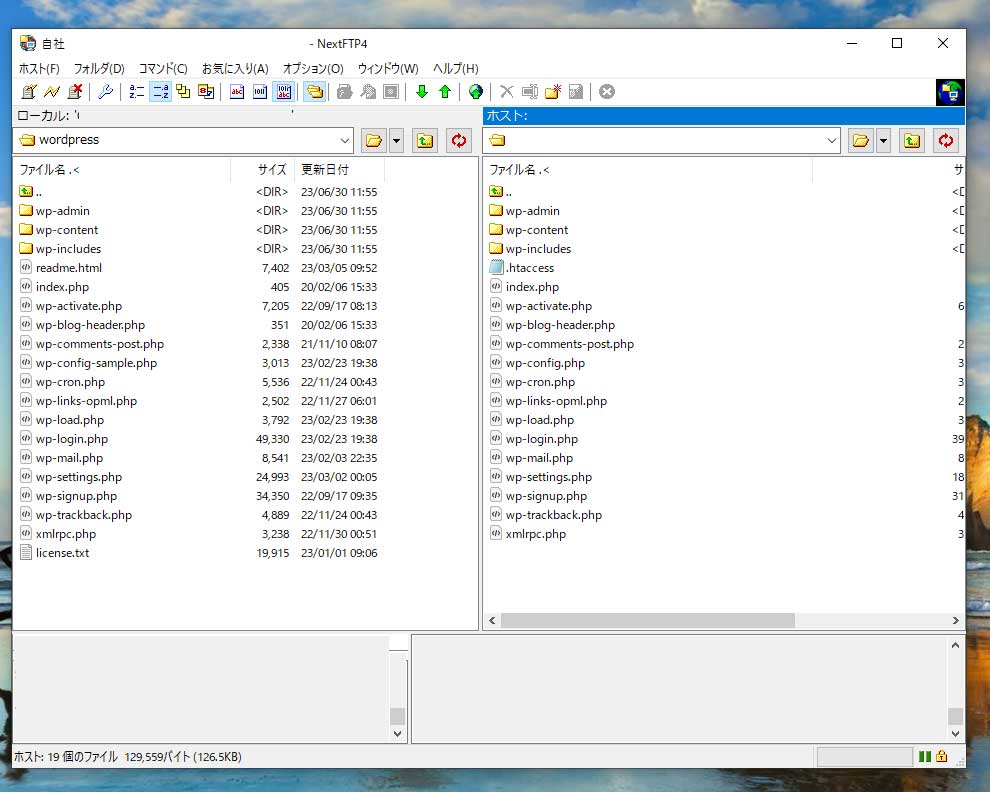
あともう一息でWPの利用が可能になります。
次回WPの初期設定をご説明いたします。